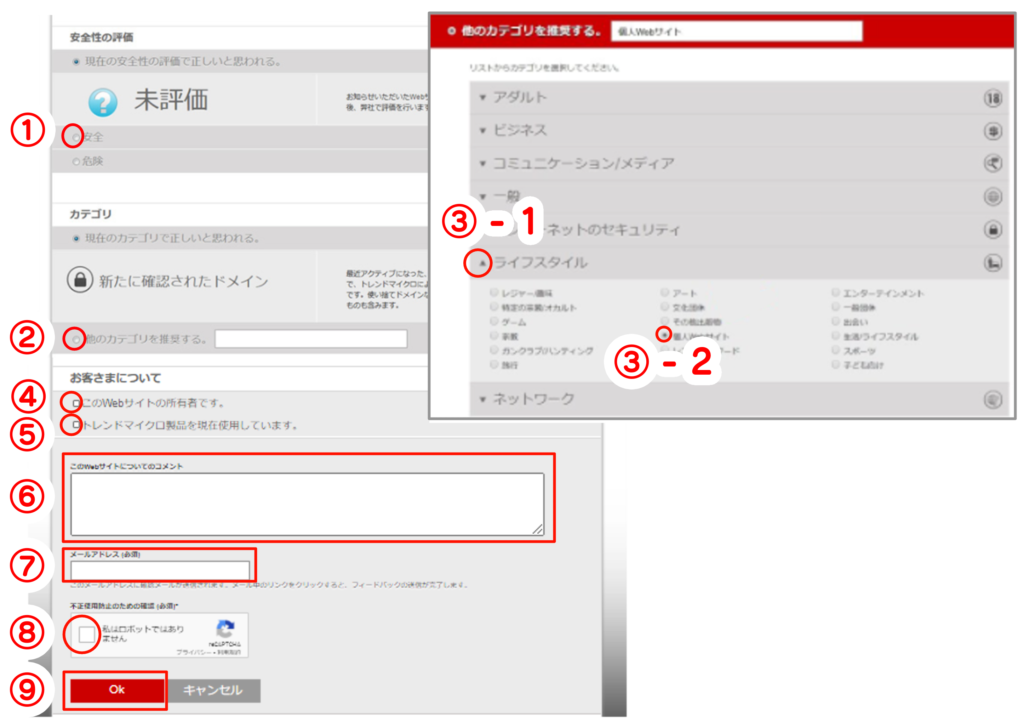この記事はこんな方におすすめです。

Googleなどで自分が運用しているサイトを検索すると、自分のサイトのページタイトル横に「灰色」のマークがついている。「緑色」のマークに変更する方法を知りたい。
こういった方におすすめの記事です。
トレンドマイクロ、ノートン、カスペルスキー3社分の対応方法をまとめています。参考になれば幸いです。
マークの説明
何を意味するマーク?
ウィルス対策ソフトが付与している安全性評価のマークです。(マークのデザインは、パソコンに導入しているソフトによって多少異なります。)
カスペルスキーを導入している私のパソコンでは、下記のように表示されています。
赤丸で囲ったところが、安全性評価のマークです。大抵Webページタイトルの、頭か末尾についています。
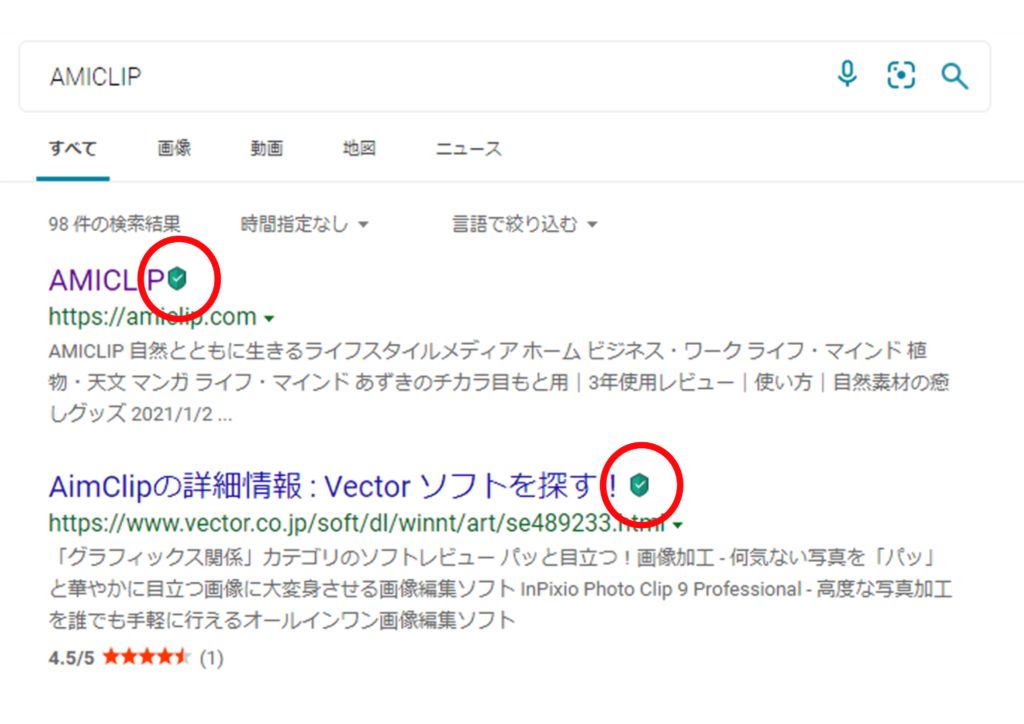
緑のマークにカーソル(やじるし)を合わせると、安全性評価に関する詳細が見ることができます。
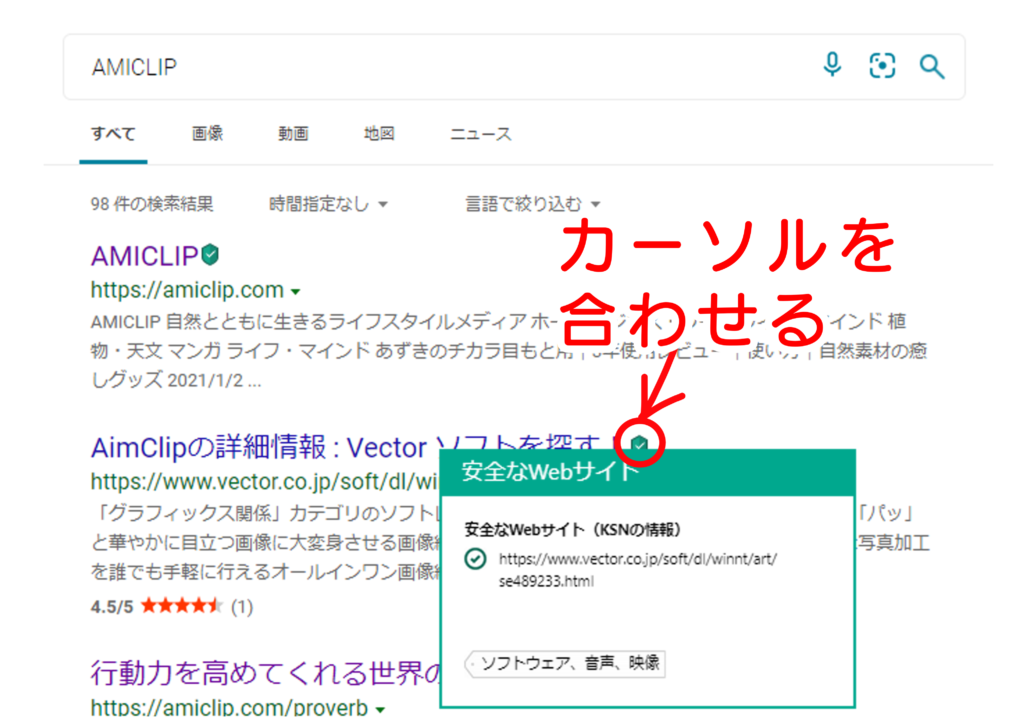
灰色・緑色、それぞれの意味は?
「灰色」は、Webページの安全性に関する情報が不足していて、未評価である場合につけられます。
「緑色」は、Webページが安全であると評価された場合につけられます。
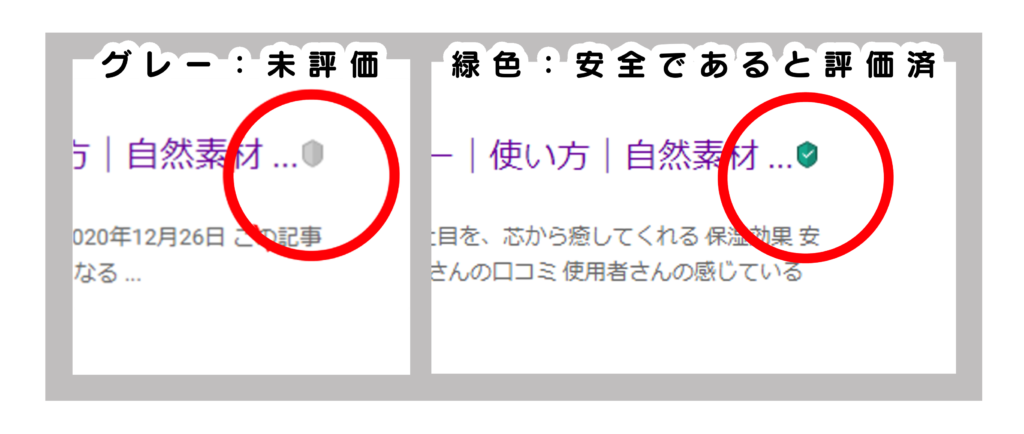
どうすれば緑色のマークに変えられる?
大体のセキュリティソフト各社が、評価リクエストをするサイトを出していますので、そちらのフォームから申請します。
ちなみに、「待っていればそのうち変わるんじゃない?」と時間を置かず、申請するのをおすすめします。安全性不明なグレーマークのまま放置していると、集客に影響してしまいますので。
簡単な手順で、数分で済みます。方法は、各社異なりますので以下にご説明していきます。
トレンドマイクロ Trend Micro
リクエスト申請画面はこちら
公式の説明はこちらです
公式よりさらに詳細の説明が必要な方は、以下をご参照ください。
step
1
① 運営しているサイトのTOPページのURLを入力
② 「今すぐ確認」をクリック
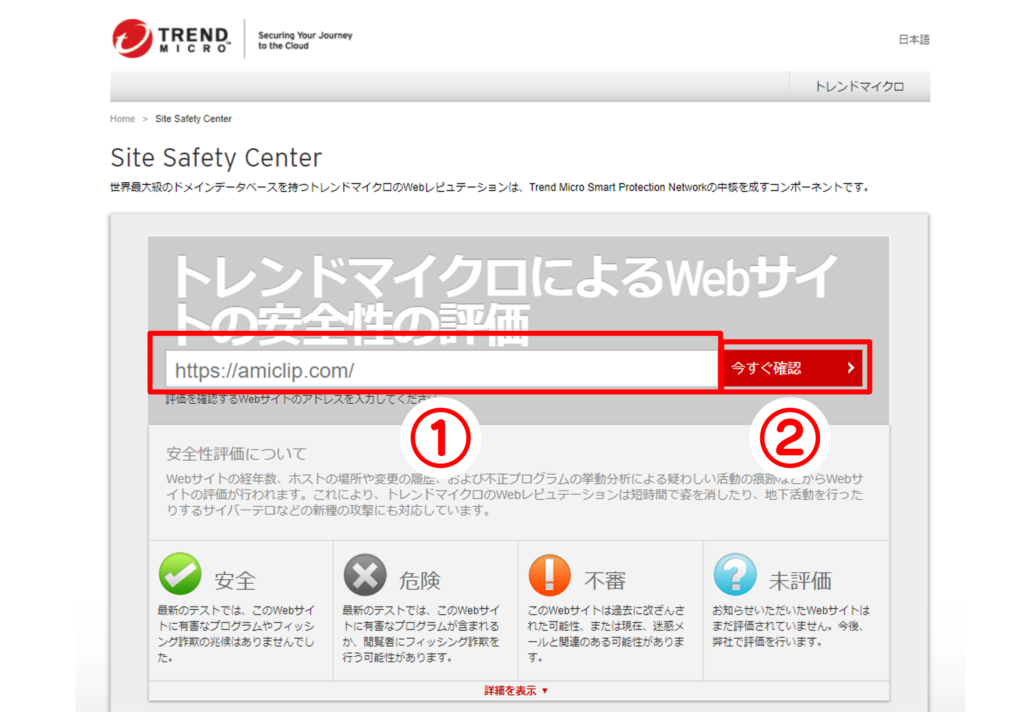
step
2
①「評価内容変更のリクエスト」をクリック
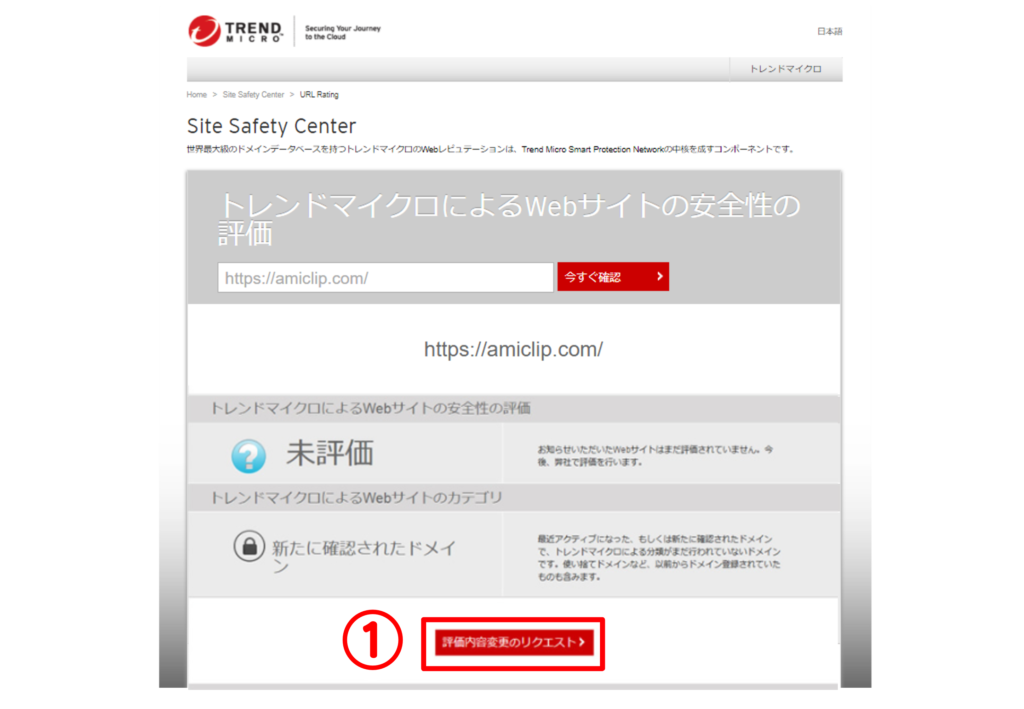
step
3
①「評価内容変更のリクエスト」をクリック
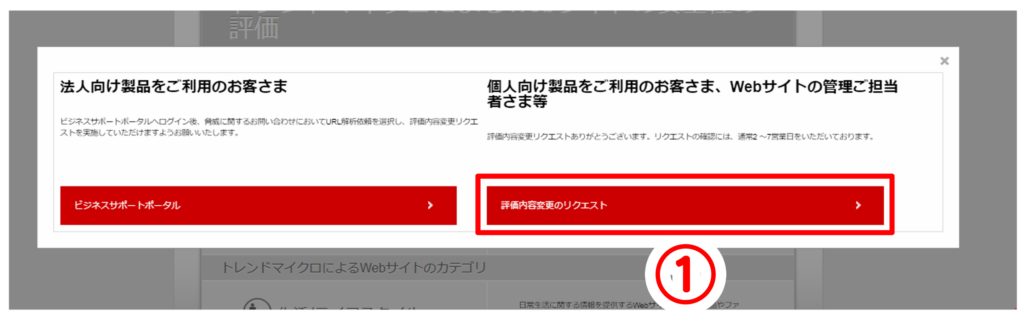
step
4
①「安全」の前にある〇をクリック
②「他のカテゴリを推奨する」の前にある〇をクリック
③-1,2 「▼~~」から該当する大カテゴリを選びます。さらに該当する小カテゴリを選びます。個人Webサイトを運営されている方の場合、大カテゴリは「ライフスタイル」小カテゴリは「個人Webサイト」になります。
④「このWebサイトの所有者です。」の前にある〇をクリック
⑤該当者の方は、「トレンドマイクロ製品を現在使用しています。」の前にある〇もクリック
⑥「このWebサイトについてのコメント」に、サイト概要を入力します。私の場合、「自然に関する知識や、自然を取り入れた暮らしを求める方向けのWebサイトです。」と記入しました。
⑦確認メールを受信するメールアドレスを記入します。
⑧「私はロボットではありません」にチェック
⑨すべて完了したら、「OK」をクリック
step
5
先ほど記入したメールアドレスに以下のようなメールが届きます。48時間以内に必ずリンクをクリックしてください。これにより、トレンドマイクロ社の方で、対応が開始されます。
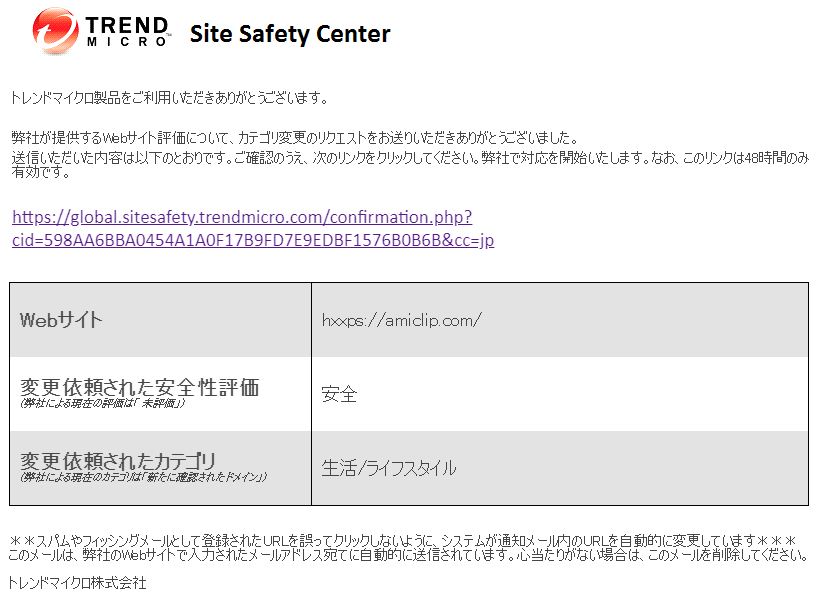
のちほど、結果がメールに届くので確認して終了です。(私の場合は、20分後に届きました。)
ノートン Norton
リクエスト申請画面はこちら
step
1
赤枠で囲った検索窓に、評価を依頼したいサイトのTOPページのURLを記入し、確定をクリック
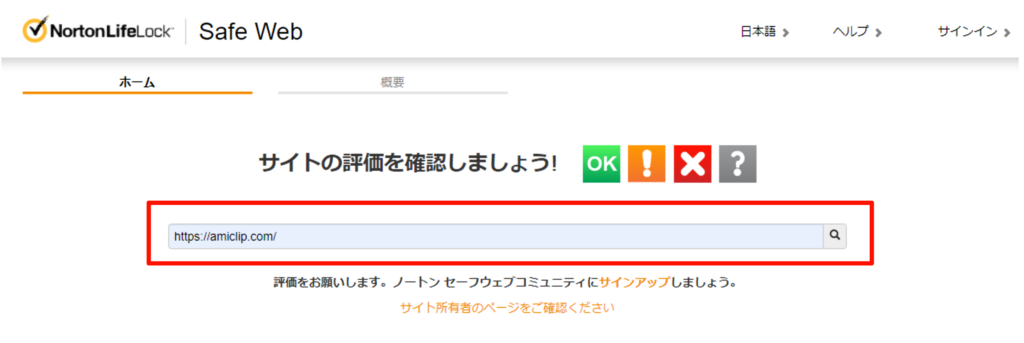
step
2
赤枠で囲った「ここをクリックして異議を送信」をクリック

step
3
後日、以下のようなメールが届きます。(私の場合は、当日中に届きました。)
「Webサイトの評価が正常に変更されたよ!」という趣旨が書いてあります。こちらのメールの確認をもって終了です。

カスペルスキー Kaspersky
カスペルスキーは、他社のように評価をリクエストする専用サイトを見つけることができませんでした。(もし、あったらすみません。)やむを得ず、問い合わせ窓口から連絡して、個別対応していただいたので、その方法をご紹介します。
問い合わせ窓口はこちら
step
1
①「チャットを開始する」をクリック
②チャット画面が開くので、(1)~(5)を記入します。
(1)「お名前」を記入
(2)「メールアドレス」を記入
(3)「ご利用の製品を選択」したのち、「アクティベーションコード、識別ID、またはカスペルスキー・オンラインショップの注文番号」を記入
(4)「問題の詳細」を記入・・・私の場合、「個人で運営しているサイトの安全性評価をお願いします。現状、グレー(未評価)表示となっているため。」という内容を記入しました。
(5)「過去の問い合わせ有無」を選択します。
すべて記入したら、送信します。数秒~数分以内に返信が届きます。
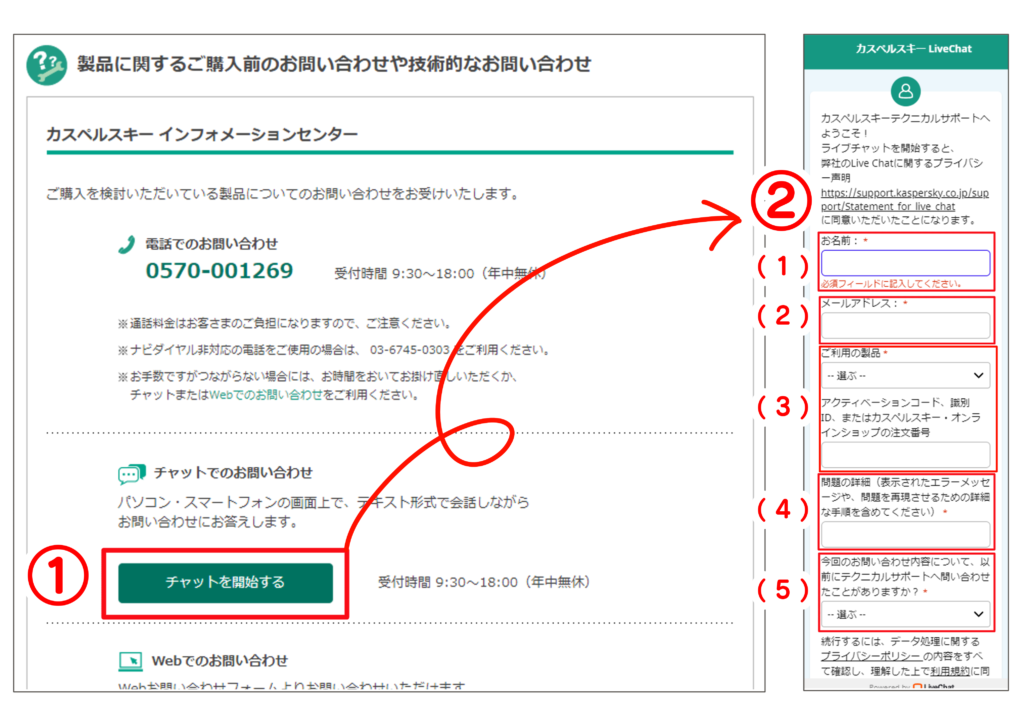
step
2
ご担当者の方が、以下の内容をメールアドレスに送ってくださるので、URL記入&添付して送信します。
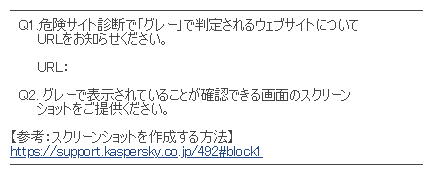
step
3
メール確認連絡:当日中に、「メールを確認しました。データの確認ができ次第、改めて連絡します。」という趣旨のメールがきます。
↓
修正完了連絡:後日、「修正完了しました。反映には最大3、4日間かかります。その後、反映確認をお願いします。」という趣旨のメールがきます。
↓
反映確認:数日後に、検索してみて緑マークが反映されていることを確認したら完了です。(所要時間ですが、私の場合は、修正完了連絡までに2日、その翌日には反映確認ができました。)
おつかれさまでした!